В сегодняшнем руководстве мы представим вам простой способ изменить внешний вид программы электронной почты Mozilla Thunderbird. Так что это выглядит как Microsoft Outlook. Простым способом мы можем изменить внешний вид этого почтового клиента — просто используйте следующие советы.

Mozilla Thunderbird — отличный инструмент для управления электронной почтой, календарем и уведомлениями с нашего компьютера. Кроме того, можно синхронизировать почту и другие настройки — также с мобильными устройствами. Тем не менее, многие люди привыкли к Outlook и его функциям.
Вместо того, чтобы тратить деньги на пакет Microsoft, мы можем использовать гораздо более легкое решение, которое является установкой скина, темы с появлением Microsoft Outlook на Thunderbird. В этом руководстве мы покажем вам, как добиться этого эффекта очень простым способом.
Установка темы Outlook
Темы, которые меняют внешний вид Thunderbird, очень похожи на стандартные расширения. Поэтому мы запускаем наш почтовый клиент, а затем выбираем вкладку «Дополнительно» из меню с параметрами программы.
Здесь мы открываем вкладку «Загрузка надстроек». Затем, в правой части страницы, мы найдем поле с темами и откройте их на новой вкладке Thunderbird. Теперь все, что вам нужно сделать, это ввести запрос «Outlook» в поле поиска темы для этого почтового клиента. В результатах поиска мы увидим все самые популярные скины, относящиеся к популярной программе Microsoft.
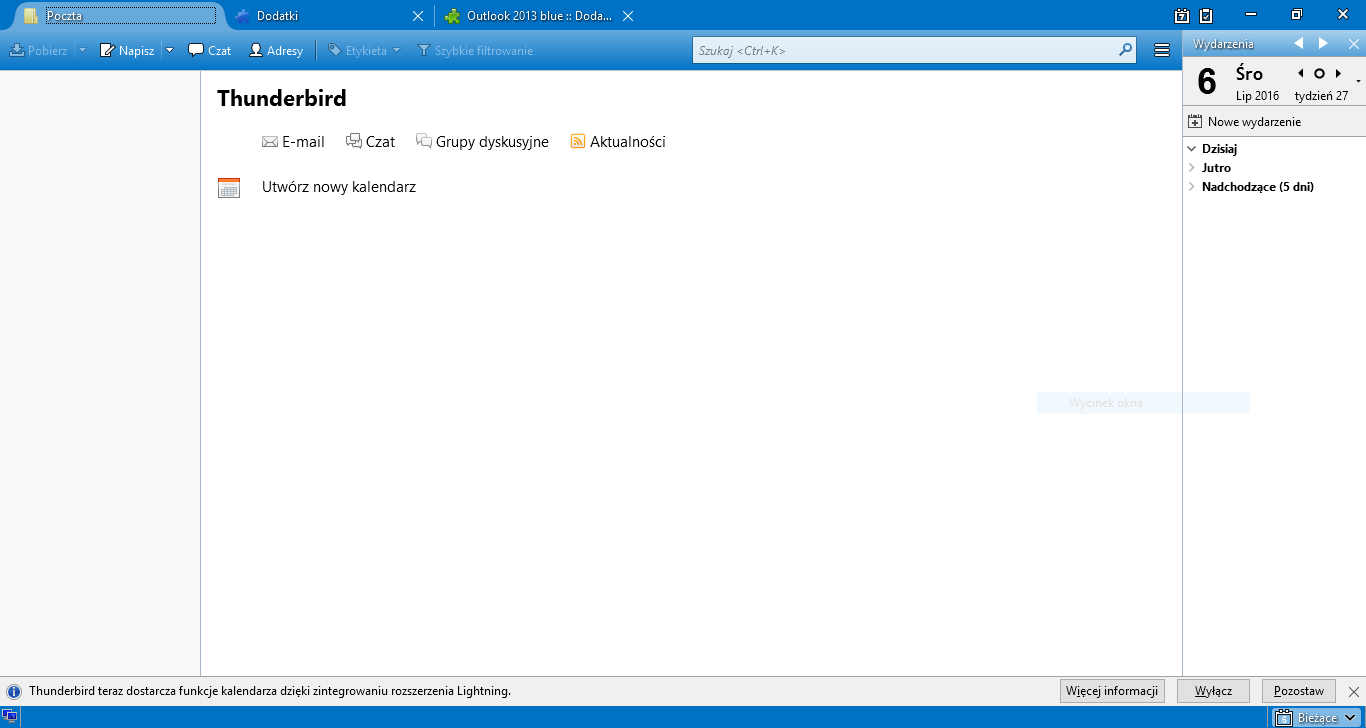
Начнем с скина под названием Outlook 2013 blue. Это расширение, изменяющее цвета Thunderbird, похожее на внешний вид Windows XP и Outlook с этого периода. Конечно, остальные элементы остаются неизменными и не меняются. Единственное, что меняется, это цвета в нашей программе электронной почты.
Аналогичные варианты предлагаются по теме Outlook Standard. Здесь тоже цвета Thunderbird меняются в пользу более похожей программы Microsoft. Из доступных мотивов мы можем найти несколько подобных решений.
Установка надстройки Outlook
Мы также можем использовать более комплексное решение и установить соответствующее дополнение, которое не только изменит внешний вид Thunderbird, но также представит опции, известные из этой программы.
Такое расширение — MS Office 2003 JB Edition, бесплатное дополнение Thunderbird. После установки надстройки и запуска программы снова появляется внешний вид Thunderbird, поэтому он похож на классический Outlook. Чтобы завершить внешний вид программы, мы вводим так называемые меню гамбургера, затем мы меняем дисплей на панель инструментов. Для этого просто перейдите на вкладку «Параметры»> «Панель меню».
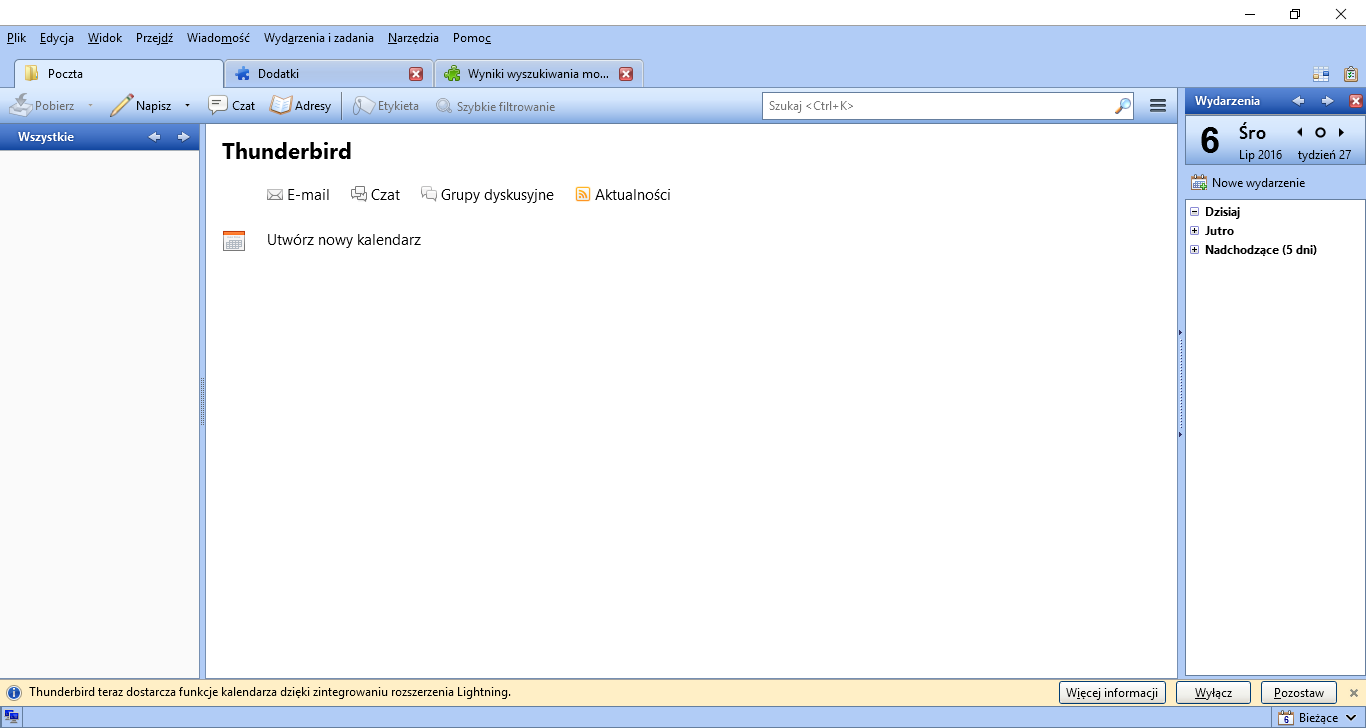
Мы также можем персонализировать другие функции Thunderbird, используя вкладку «Вид». Мы можем увеличить или уменьшить панель инструментов и параметры здесь, а также настроить другие значки с помощью инструментов и отображаемых сообщений.
Наконец, мы рекомендуем вам прокомментировать текст, особенно если у вас возникли проблемы с использованием Thunderbird. Также дайте мне знать, если вы ищете другие дополнения к этому почтовому клиенту или у вас есть ваши любимые расширения, которые вы хотели бы поделиться с другими.






